
Copier tout en spécifiant la qualité d'image et la densité
Pour régler automatiquement la qualité d'image appropriée pour le contenu de l'original ([Type original])
Pour afficher :
- [Copie]
- [Type original]
Sélectionnez les réglages optimaux pour copier l'original dans une qualité d'image optimale.
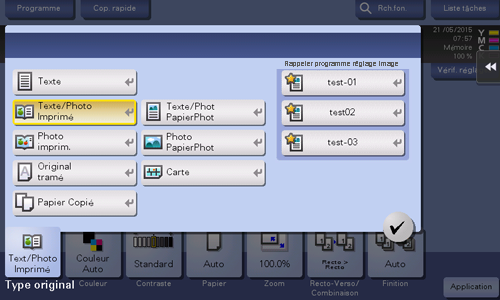
Paramètres | Description |
|---|---|
[Texte] | Permet de copier des originaux contenant principalement du texte à un niveau de qualité d'image optimal. Cette fonction accentue les bords de chaque caractère pour créer des images faciles à lire. |
[Texte/Photo Imprimé] | Permet de copier l'original contenant du texte et des photos à un niveau de qualité d'image optimal. Cette fonction accentue les bords de chaque caractère pour reproduire des photos plus douces. Sélectionnez cette option pour numériser des originaux imprimés tels que des brochures et des catalogues. |
[Texte/Phot PapierPhot] | Permet de copier l'original contenant du texte et des photos à un niveau de qualité d'image optimal. Cette fonction accentue les bords de chaque caractère pour reproduire des photos plus douces. Sélectionnez cette option pour numériser des originaux comportant des photos imprimées sur du papier photographique. |
[Photo imprim.] | Tapez sur ce bouton pour copier un original ne comportant que des photos au niveau de qualité d'image optimal. Sélectionnez cette option pour numériser des originaux imprimés tels que des brochures et des catalogues. |
[Photo PapierPhot] | Tapez sur ce bouton pour copier un original ne comportant que des photos au niveau de qualité d'image optimal. Sélectionnez cette option pour numériser des originaux imprimés sur du papier spécial photo. |
[Original tramé] | Permet de copier un original comportant principalement du texte (caractères fins ou pâles) à un niveau de qualité d'image optimal. Cette fonction reproduit le texte avec une densité de pixels élevée pour créer du texte facile à lire. |
[Carte] | Permet de copier un original avec fond en couleur (par exemple une carte ou une image dessinée avec un crayon à papier) ou comportant des lignes fines en couleur à un niveau de qualité d'image optimal. Cela permet d'obtenir une image copiée plus nette. |
[Papier Copié] | Permet de copier un original de densité homogène imprimé par le copieur ou l'imprimante à un niveau de qualité d'image optimal. |
[Rappeler programme réglage image] | Permet de rappeler le programme d'ajustement de la qualité de l'image. Le contenu enregistré d'un programme est appliqué. Pour le programme d'ajustement d'image, vous pouvez enregistrer les réglages [Type original], [Densité], [Suppression Fond], [Valorisation Texte], [Inversion Nég/Pos.], [Couleur fond], [Réglage des couleurs] et [Image Miroir]. Pour des détails sur la procédure d'enregistrement, voir Ici. |
Pour sélectionner les couleurs pour la copie ([Couleur])
Pour afficher :
- [Copie]
- [Couleur]
Sélectionnez une couleur pour la copie.
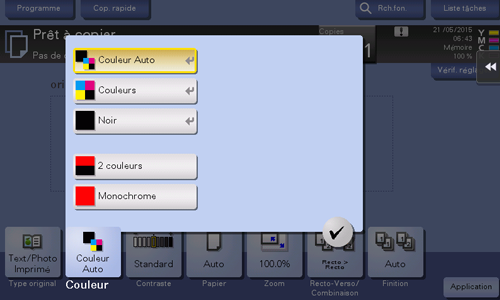
Paramètres | Description |
|---|---|
[Couleur Auto] | Lors de la copie, la machine sélectionne automatiquement [Couleurs] ou [Noir] en fonction de la couleur de l'original numérisé. |
[Couleurs] | Imprime la copie en couleurs, que l'original numérisé soit en couleur ou en noir et blanc. |
[Noir] | Imprime la copie en noir et blanc, que l'original numérisé soit en couleur ou en noir et blanc. |
[2 couleurs] | Permet de copier dans les deux couleurs spécifiées. Ce qui va produire une copie couleur moins onéreuse qu'une copie imprimée en couleur. Dans l'original numérisé, une zone considérée comme étant en couleur est copiée avec la couleur spécifiée et une zone considérée comme noire est copiée en noir. |
[Monochrome] | Copier dans la couleur monochrome spécifiée. Ce qui va produire une copie couleur moins onéreuse qu'une copie imprimée en couleur. L'original est copié en convertissant les différences de couleur (densités de couleur apparentes) et les niveaux de dégradé en différences de densité de la couleur monochrome. Si vous réglez [Uniforme], l'original est copié en convertissant les niveaux de dégradé en différences de densité de la couleur monochrome, quelle que soit la couleur de l'original. |
Pour ajuster la densité de copie ([Contraste])
Pour afficher :
- [Copie]
- [Contraste]
Ajustez la densité d'une image de copie.
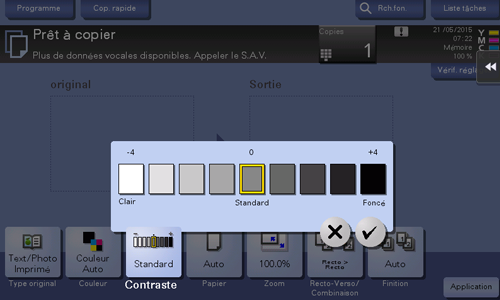
Pour ajuster la densité du fond de l'original ([Suppression Fond])
Pour afficher :
- [Copie]
- [Application]
- [Qualité/Densité]
- [Suppression Fond]
- [Qualité/Densité]
- [Application]
Ajustez la densité de l'original avec le fond coloré (papier journal, papier recyclé, etc.) ou le fond d'un original qui est tellement fin que le texte ou les images au verso seraient numérisés.
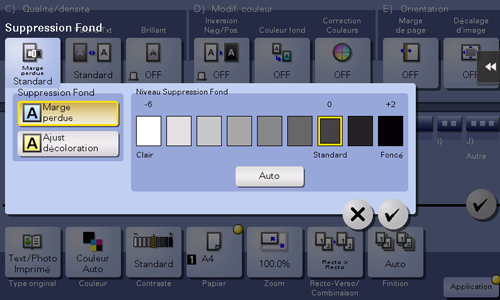
Paramètres | Description |
|---|---|
[Suppression Fond] | Tapez sur ce bouton pour copier un original recto-verso fin ou un original avec fond en couleur, avec un niveau de qualité d'image optimal.
|
[Niveau Suppression Fond] | Tapez sur ce bouton pour ajuster la densité de la couleur du fond pour un original avec fond en couleur. Si [Auto] est sélectionné, la densité de la couleur du fond est automatiquement déterminée et l'original est copié avec la densité de fond optimale. |
Pour valoriser un texte par rapport au fond ([Valorisation Texte])
Pour afficher :
- [Copie]
- [Application]
- [Qualité/Densité]
- [Valorisation Texte]
- [Qualité/Densité]
- [Application]
Soit le texte soit les photos sont valorisés lorsque le texte est superposé sur les photos (image, graphique, etc.).
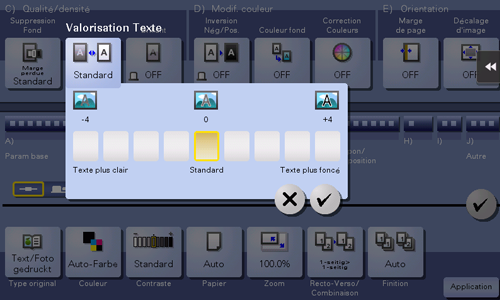
Paramètres | Description |
|---|---|
[Texte plus clair] | Si vous voulez améliorer le fond par rapport au texte, ajustez le côté [Texte plus clair]. |
[Standard] | Permet de copier avec la balance optimale entre le fond et le texte. |
[Texte plus foncé] | Si vous voulez améliorer le texte par rapport au fond, ajustez le côté [Texte plus foncé]. |
Pour rendre l'image brillante ([Brillant])
Pour afficher :
- [Copie]
- [Application]
- [Qualité/Densité]
- [Brillant]
- [Qualité/Densité]
- [Application]
Les images sont copiées avec une finition brillante.
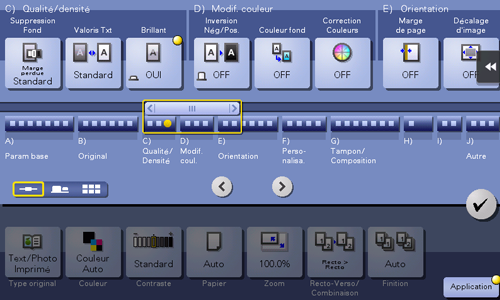
Pour inverser le contraste et les couleurs ([Inversion Nég/Pos.])
Pour afficher :
- [Copie]
- [Application]
- [Modif. couleur]
- [Inversion Nég/Pos.]
- [Modif. couleur]
- [Application]
L'original est copié en inversant la densité (dégradés) et la couleur de l'image. L'image finale ressemble à une photo en copie négative.
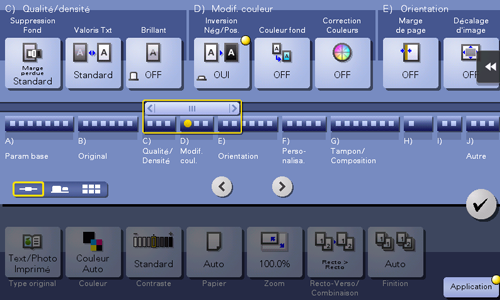
Pour appliquer une couleur au fond ([Couleur fond])
Pour afficher :
- [Copie]
- [Application]
- [Modif. couleur]
- [Couleur fond]
- [Modif. couleur]
- [Application]
Applique aux zones vierges de l'original une couleur de fond spécifiée.
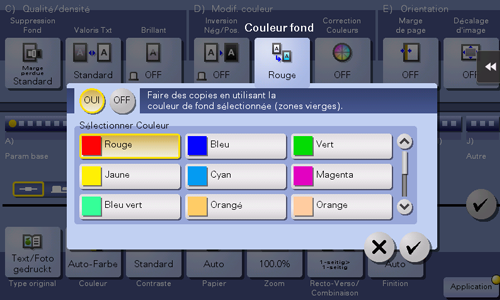
Pour régler avec précision la qualité de l'image en fonction de l'original ([Réglage des couleurs])
Pour afficher :
- [Copie]
- [Application]
- [Modif. couleur]
- [Réglage des couleurs]
- [Modif. couleur]
- [Application]
Permet d'ajuster la qualité de la couleur de l'original pour la copie. Vous pouvez vérifier la finition en imprimant un spécimen de copie.
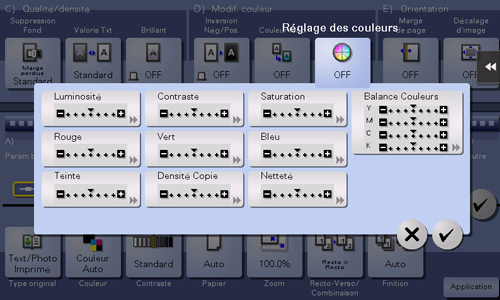
Paramètres | Description |
|---|---|
[Luminosité] | Permet d'ajuster le niveau de luminosité. |
[Contraste] | Permet d'ajuster l'ombrage d'une image. |
[Saturation] | Permet d'ajuster le niveau de saturation. |
[Rouge] | Permet d'ajuster l'intensité du rouge. |
[Vert] | Permet d'ajuster l'intensité du vert. |
[Bleu] | Permet d'ajuster l'intensité du bleu. |
[Teinte] | Permet d'ajuster la teinte. La teinte se rapporte à une tendance vers l'une ou l'autre des couleurs primaires, à savoir, le rouge, le bleu et le jaune. En intervenant sur la teinte, on peut donner à l'image une tonalité bleuâtre ou rougeâtre par exemple. |
[Densité Copie] | Permet de régler la densité de la copie. |
[Netteté] | Accentue les bords de l'image pour en améliorer la lisibilité. Permet d'adoucir les contours grossiers ou d'accentuer l'image floue. |
[Balance Couleurs] | Permet d'ajuster la densité du jaune (Y), du magenta (M), du cyan (C) et du noir (K). En changeant la quantité de chacun des quatre toners, on peut régler les teintes pour la copie. |
